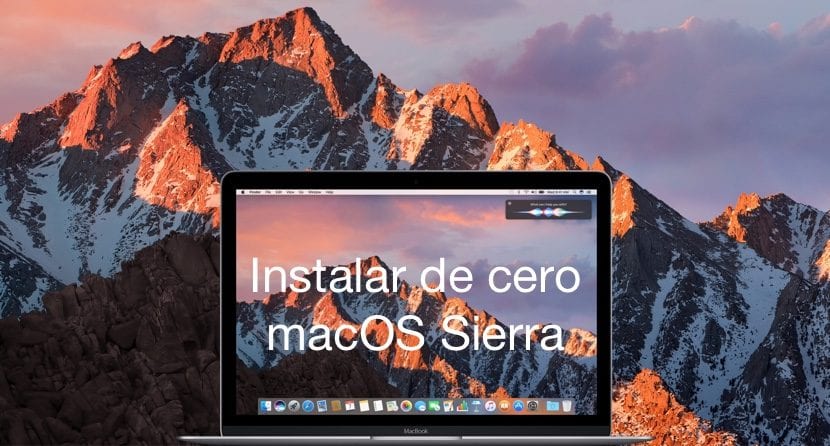
Vēlēties instalējiet Sierra no nulles? Mēs skatāmies uz jauno Apple operētājsistēmu Mac datoriem, un pēc tam, kad tā būs lejupielādēta mūsu datorā, mēs iesakām instalēt no jauna, lai novērstu visas citas izdzēstās lietojumprogrammas, kļūdas vai jebko, kas varētu kaitēt jaunās versijas pieredzei. sistēmā.
Patiesība ir tāda, ka šāda veida svarīgus atjauninājumus ieteicams veikt no jauna, kaut arī tā nav būtiska prasība, tas ir, Ja nevēlaties instalēt macOS Sierra no jauna, vienkārši lejupielādējiet to no Mac App Store un noklikšķiniet uz Instalēt. Iepriekš mēs iesakām arī izveidot dublējumu, ja kaut kas noiet greizi, taču principā tam nav vairāk slepenības. Tad, ja jūs to lasāt, tas ir tāpēc, ka vēlaties savā Mac instalēt MacOS Sierra no nulles, tāpēc Apskatīsim soļus, kā to izdarīt, izmantojot sāknējamu USB.

Vispirms visiem lietotājiem, kuri vēlas atjaunināt savu Mac no jauna, jāatgādina, ka viņi pastāv vairākas pilnībā derīgas metodes tīras instalēšanas veikšanai bet tas, ko mēs vienmēr izmantojam, ir DiskMaker rīks ko var lejupielādēt tieši no oficiālās vietnes un šeit mēs jums atstājam saiti. Patiesībā tā ir metode, kā padarīt USB sāknējamu un lai varētu instalēt jauno operētājsistēmu no nulles, un tā mums ļoti labi darbojas, tāpēc mēs to vienmēr atkārtojam. Process ir ļoti līdzīgs iepriekšējiem gadījumiem, taču mēs redzēsim soli pa solim, lai viss būtu skaidrāks no paša sākuma.
Svarīga detaļa šajos gadījumos ir tā, ka instalēšana no nulles vai pat tad, ja sistēmas atjauninājumu veiksim tieši pašreizējā sistēmā, ir viss process MacBook savienots ar maršrutētāju, izmantojot kabeli, un tajā pašā laikā savienots ar elektrisko tīklu lai izvairītos no iespējamām problēmām gan lejupielādējot, gan atjauninot.
Formatēt USB / SD
Pirmā lieta, un, ja mēs vēlamies turpināt darbu, kamēr jaunais macOS Sierra 10.12 tiek lejupielādēts mūsu Mac, tas ir veikt formātu USB vai SD karte 8GB vai jaunāka ka mums nepieciešama tīra operētājsistēmas instalēšana, tāpēc mēs to savienojam ar Mac USB pieslēgvietu un sākam. Process ir vienkāršs, un mums vienkārši jāieiet Diska utilīta kas atrodas Citi mapi ietvaros Launchpad. Kad esi iekšā mēs izvēlamies USB / SD un noklikšķiniet izdzēst, mēs pievienojam el Formāts: Mac OS Plus (žurnālā) un mēs ievietojam vēlamo vārdu vai tieši macOS Sierra. Šajā procesā izmantotā USB vai SD karte tiks pilnībā izdzēsta, tāpēc pirms procesa veikšanas esiet uzmanīgs ar mūsu rīcībā esošajiem datiem.

DiskMaker X
Kad mūsu USB / SD ir gatavs, DiskMaker rīks ir gatavs, lai sāknēšanas disku un MacOS Sierra lejupielādētu mūsu Mac datorā, mēs varam sākt procesu. Ar USB / SD, kas savienots ar Mac noklikšķiniet uz ikonas DiskMaker par iespēju instalēt OS X El Capitan (mēs iedomājamies, ka drīz parādīsies macOS Sierra) darbojas labi ar macOS Sierra un noklikšķiniet uz iepriekš veiktās MacOS Sierra lejupielādes, kas būs lietojumprogrammu mapē kā instalētājs.
Tagad tas mums prasa administratora paroli, tāpēc mēs to ievietojām un noklikšķiniet uz turpināt. Tagad ir pienācis laiks gaidīt, kamēr instalēšanas process būs pabeigts 8 GB USB / SD atmiņā ja tas prasa mazliet klusumu, tas ir normāli. Nekādā gadījumā mēs neaizvērsim programmu, neatvienosim USB / SD no Mac vai izslēgsim datoru. Kad esat pabeidzis, mēs varam sākt macOS Sierra tīrā instalēšanas process mūsu mašīna.
[ATJAUNINĀTS 22. gada 09. septembrī]
DiskMaker Tas ir atjaunināts, lai atbalstītu macOS Sierra. Bet, ja tas jums nedarbojas, ir lietotāji, kuri procesu ir veikuši no herramienta DiskCreator. Šis pēdējais rīks ir ļoti līdzīgs DiskMaker, kas tiek izmantots, lai izveidotu USB.
Process var aizņemt ilgu laiku, tāpēc esiet pacietīgs pret to. Ja beigās parādās kļūda, neuztraucieties, tas ir tāpēc, ka rīks faktiski nav gatavs darbam ar macOS Sierra Šis rīks tagad ir atjaunināts, un process norit labi. Šim nolūkam mēs varam apskatīt USB / SD un, ja instalētājs parādās iekšpusē, noklikšķiniet uz iegūt informāciju par to (cmd + i) un tam jāaizņem 4,78 GB vietas. Ja tas tā ir, process ir noritējis labi.

MacOS Sierra instalēšana 10.12
Kad DiskMaker process ar USB / SD ir pabeigts, mēs varam pāriet uz to, kas mūs patiešām interesē, kas ir sistēmas instalēšana Mac. Lai sāktu procesu, ir tikpat vienkārši kā izslēgt Mac ar pievienotu USB / SD un tieši sākuma brīdī mēs turam nospiestu Alt taustiņu Lai parādās sākuma izvēlne, mēs izvēlamies USB atmiņu vai SD karti, kur mums ir macOS Sierra instalētājs, un viss.
Tagad ir mūsu kārta dzēst OS X El Capitan mūsu Mac un tam Mēs izvēlamies opciju Disk Utility un izdzēšam mūsu nodalījumu no pašreizējās OS X, atstājot to ar el Formāts: Mac OS Plus (žurnālā). Mēs izejam no Disk Utility un turpinām instalēt MacOS Sierra. Kad process ir pabeigts, tagad mēs varam baudīt jauno operētājsistēmas versiju ar pilnīgi tīru instalāciju.

Svarīgi dati
Mēs vienmēr iesakām instalēt atjauninājumus datoros, neatkarīgi no tā, vai tas ir Mac, iPhone, Apple Watch, Apple Tv utt., un galvenais iemesls ir drošība, ko mums piedāvā atjauninājumi, kā arī ziņas.
Vai tīra vai jauna instalēšana ir obligāta? Nē tas nav, bet ikreiz, kad mēs pārietam no vienas operētājsistēmas uz citu, ir interesanti tīrīt Mac un tāpēc labāk, nekā instalēt no jauna. No otras puses, ja mēs varam izvairīties no sava Mac dublējuma ielādes, labāk, mēs jau zinām, ka ir mazliet grūti instalēt visas programmas pa vienam un citām, taču jums jādomā, ka tas tiek darīts tikai vienu reizi gadā, un mūsu Mac un lietotāju pieredze to novērtēs.
Es jau teicu, ka ir vairākas metodes, kā MacOS Sierra instalēt tīri vai pilnībā no jauna uz Mac, taču man personīgi tas patīk gadu no gada par uzticamību un tāpēc, ka man ir instalētājs visa gada garumā, ja tāds ir Mac problēma vai kļūme. Nav būtiska prasība atjaunināt Mac no nullesTas ir atkarīgs no katra cilvēka, tāpēc, piekļūstot Mac App Store, noklikšķinot uz lejupielādes un pēc tam atjaunināšanas, mūsu Mac būs instalēta arī jaunā operētājsistēma.
Izbaudiet macOS Sierra!
Kā es varu to lejupielādēt no datora
Liels paldies par šo svarīgo informāciju, jo es vēlējos atjaunināt no 0.
Man ir nodalījums (es domāju, ka to sauc tā) ar Windows .. veicot instalēšanu, kā saka, vai es to pazaudētu?
Nieves Casas hahaha jūs mani izspiegojat !! Jebkurā gadījumā, es esmu pārliecināts, ka, ja jūs to iegādājaties, tas nāks, un ja nē .. tas ir atkarīgs no tā, kur viņi to var instalēt, jo banānu datorā viņi man piedāvāja ņemt to darīt ar viņiem pēdējā atjauninājumā
Sveika, Yasmina,
Ja instalējat no jauna, jūs zaudējat izveidotos nodalījumus, bet pēc tam tos varat atjaunot. Domājiet, ka instalēšana no nulles nozīmē visa Mac datorā esošā dzēšanu (vienmēr ar rezerves kopiju pie rokas), kas ietver starpsienas, datus un citus.
Sveicieni
Jordi, es domāju, ka es jums nepiekrītu, ja, instalējot no 0, jūs formatējat tikai nodalījumu, kurā atrodas OS, otrs nodalījums paliek neskarts
Pareizi, jūs varat formatēt macOS nodalījumu, taču ir iespējams, ka tad, kad lielākā daļa lietotāju formatē visu disku, tās ir problēmas. Protams, es iesaku atstāt tikai Time Machine un labākajā gadījumā veikt ārējā diskā rezerves kopiju, lai notīrītu disku, kur iet OS, un nav problēmu. Tādā veidā disks tiek pilnībā formatēts, un visu gadu tiek novērstas iespējamās problēmas.
Liels paldies par ieguldījumu Enriks
Piedodiet man iesaistīties jūsu sarunā, bet ķiršu instalēšana Mac datorā ir noziegums. Mans viedoklis eee
Jose Fco Cast hahaha Es katru dienu izmantoju kapteini, bet mācību vajadzībām man bija jāatrod sava dzīve, lai varētu izmantot tās pašas programmas kā klasē un ko es varētu darīt tikai ar Windows, un, paldies Dievam, Apple dod šo iespēju (ir divas darbības uzstādītas sistēmas)
Paldies, viss ir kārtībā. Kad sākat instalēšanu no jauna, kā no dublējuma iegūt man interesējošās lietojumprogrammas un datus?
Sveiki, FidelWare! No Mac App Store lietojumprogrammas kopā ar Time Machine varat iegūt nepieciešamos datus.
Sveicieni
Tas man dod šo kļūdu:
Disku nevarēja izveidot kļūdas dēļ: Radās kļūda: -10006. Finder ir atklājis kļūdu: Nevar iestatīt disku "Install OS X El Capitan" uz "DMX_Workdisk".
Esmu to izmēģinājis divas reizes, bez panākumiem.
Sveiks eņģel,
ir precizēts rakstā. Šī kļūda ir normāla, jo rīks sākotnēji neatbalsta macOS Sierra, bet faktiski tiek izveidots instalētājs.
Sveicieni
Izmantojot DiskMaker X, jūs nevarat, tas parādās beigās -_-
Sveiks Hugo!
Kļūda tiek izmesta, jo mēs sakām, ka tas ir El Capitan un patiesībā tas ir macOS Sierra, bet sāknējamais pavadonis darbojas tāpat.
Sveicieni
labi
ASObjC Runner.app jautā man
Kas var būt?
Sveiks mervin16,
Es to atradu diska veidotāja FAQ:
Man joprojām rodas ASObjC Runner kļūda (kļūda -43. Fails ASObjC Runner netika atrasts)!
Šis ir diezgan grūts. Tā ir kļūda, kas notiek nejauši ar Lion DiskMaker un kurai nav reālu paskaidrojumu, izņemot dažas kodēšanas kļūdas.
Vienīgais veids, kā es atradu problēmu, varētu novērst:
Izmantojiet Activity Monitor (mapē / Applicationsl / Utilities), lai aizvērtu jebkuru ASObjC Runner gadījumu;
Pārstartējiet Mac;
Pārbaudiet vēlreiz, vai ASObjC Runner joprojām darbojas Activity Monitor;
Pēc tam vēlreiz palaidiet Lion DiskMaker un mēģiniet izveidot savu disku.
Dažreiz var palīdzēt arī citas, tīras sesijas izmantošana.
Ja jums ir kāds ieskats šajā problēmā, lūdzu, sazinieties ar mani.
Es ceru, ka tas jums palīdzēs
Es saņemu kļūdu, kad tā beidzas ... haha meli! Ļoti labs raksts! Paldies!
Tas turpina notikt ar mani, bet es domāju, ka tas ir tāpēc, ka man ir instalēta MacOS sierra beta versija.
Liels paldies par palīdzību.
Cik dīvaini ... nevajadzētu radīt problēmas ar MacOS Sierra beta instalēšanu,
Pastāstiet mums, ja atrodat risinājumu citiem kolēģiem.
Sveicieni
hahaha, tu būsi ...
Paldies!
Neizdevās veikt instalētāja lietderīgās paraksta pārbaudi, kāda palīdzība ?????
Es saņemu to pašu kļūdu, esmu to izslēdzis un ieslēdzis, un nekas nav instalēts. Man ir jāatjauno no Time Machine.
Sveiki, DiskMaker rīks ir atjaunināts, piedāvājot atbalstu MacOS Sierra, un tam vairs nevajadzētu būt problēmai. Rakstā tas arī jau ir labots.
Sveiciens un paldies.
Tas ir tāpēc, ka jūsu Mac nav laika un datuma sinhronizācijas, rīkojieties šādi.
1º Iziet no galvenā instalācijas ekrāna, dodieties uz utilītprogrammām un atveriet termināli.
Ja jums ir wifi savienojums, izveidojiet savienojumu,
2ºy, jo esat tīklā, ierakstiet terminālā,
"Datums" Bez pēdiņām, protams!
Parādīsies laiks un datums ,,,
3. Lai jūs varētu atjaunināt pareizajā laikā no ābolu servera, uzrakstiet šādu komandu.
ntpdate -u time.apple.com un nospiežot Return.
Paldies CesarAugusto. jūsu risinājums ir bijis ideāls ...
Ar labunakti. Vai es varu izdzēst tikai Macintosh HD nodalījumu, vai es varu bez problēmām izdzēst visu disku?
Labrīt,
tur katrs lietotājs var darīt, kā vēlas, es iesaku pilnībā izdzēst disku (ja vien Time Machine kopija ir nodrošināta citā diskā), bet jūs varat izdzēst tikai operētājsistēmas nodalījumu un instalēt tur.
Sveicieni
Sveiki, es to izdarīju ar abām programmām un jau atjaunināju, un tas man vienmēr rada to pašu kļūdu, kāpēc es to varu atrisināt? Man jau beidzās atkopšana, un es neko nevaru instalēt 🙁
Es vienmēr kļūdaini uzskatīju, ka pēc tīrās instalēšanas viss ir jāpārlādē ar Time Machine palīdzību, tagad es saprotu, ka tā tam nevajadzētu būt, bet, domājot tikai par visu sava mūzikas diska ievietošanu diskā, atklāti sakot - es gribu atjaunināt. Vai tiešām tam jābūt tā?
Es veicu pendrive izveides procesu ar Disk Maker, pēc apmēram 7 minūšu instalēšanas parādās kļūda: »Nevarēja veikt instalētāja derīgās kravas paraksta pārbaudi» ... tas dod tikai iespēju pieņemt un atgriezties par cenu Atkal instalētājs, es atkal izveidoju pendrive, kuru esmu atkārtoti instalējis, un tas izskatās tieši tāds pats ... lūdzu, palīdziet.
Sveiki, Jordi, es veicu visus iepriekš minētos procesus, un, kā jūs komentējāt, es saņemu kļūdu. Kad es saņemu informāciju par to (cmd + i), tas aizņem 4,6 Gb, nevis jūsu norādīto 4,78 GB.
Man jāpieņem, ka instalētājs nav pareizi nokopēts nē
Esmu to izveidojis cietajā diskā ar 3 nodalījumiem, kas bija: DMG PROGRAMMAS, LAIKA MAŠĪNAS un OSX INSTALLER. Esmu izmantojis programmu, lai instalētu macOS noņemamā diska instalēšanas nodalījumā, un kāds ir mans pārsteigums ... Programma ir izdzēsusi visu cieto disku un norādījusi uz nodalījumu ... Par laimi es jau iepriekš izveidoju programmu kopiju ...
Sveiki, DiskMaker rīks ir atjaunināts, piedāvājot atbalstu MacOS Sierra, un tam vairs nevajadzētu būt problēmai. Rakstā tas arī jau ir labots.
Sveiciens un paldies.
Sveiki, es to daru ar jauno Diskmaker X 6 versiju, kas jau atbalsta macOS Sierra, un tas man rada kļūdas. Viens no tiem ir šāds:
Radās kļūda: -10006. Finder ir atklājis kļūdu: diska “Install macOS Sierra” iestatījumu nevar iestatīt uz “DMX_Workdisk”
Visiem, kas jums norāda kļūdu, mēģiniet vēlreiz ievadīt Diskmaker un izveidot instalēšanas programmu ar jauno versiju
http://diskmakerx.com Mēs atjauninām rakstu. Personīgi es to instalēju pagājušajā naktī un bez problēmām, bet ar atjauninātu disku veidotāju labāk.
Sveicieni
Tieši ar jauno versiju es saņemu kļūdas.
Sveiki visiem. Es tikko lejupielādēju jaunāko disku veidotāja versiju pirms 1 stundas, un tā man turpina sūtīt to pašu kļūdu, kurā viņi min "DMX_Workdisk". Es pārbaudīju / sējumus un nekas cits no versijām, ir tikai Mac OS sierra. Jau atkal izveidojiet usb un restartējiet, un nekas. Kaut kas jums noderēja?
Tas turpina vismaz man nodot kļūdu -10006.
Labrīt, kā es varu uzzināt par MacOS Sierra kopēšanas procesu atmiņā?
Labrīt, par cik ilgs laiks paiet, līdz macOS Sierra tiek instalēta atmiņā?
Sveiks, Džordi!
Tas man dod kļūdu: "Nevarēja pārbaudīt instalētāja lietderīgās kravas parakstu"
Esmu izdarījis visu ar jauno DiskMaker, taču tas katru reizi man rada to pašu kļūdu:
Lūdzu, dodiet man, lūdzu, risinājumu !!!
Jau iepriekš pateicos Džordi
Hello,
Man ir jautājums ar macOSSierra, vai tas ļauj instalēt lietojumprogrammas ārpus App Store? Man ir arī pendrive, kas parādās kā vadošā nodalījuma tabula, un es to nevaru izdzēst. Tas nedod man iespēju izveidot nodalījumu un ceļvedi. Man tas notiek tikai tajā pendrive. Kā es varu atstāt to kā rūpnīcu?
Gracias
Es instalēju jauno disku veidotāju, un tas man deva kļūdu, es mēģināju atjaunot ar Time Machine, un tas man deva kļūdu. Tagad es mēģinu atgriezties rūpnīcas režīmā (cmd + R). Mēs redzēsim izgudrojumu tur, kur tas iznāks.
DiskMaker nedarbojās, es izmantoju Install Disk Creator, un tas darbojās 100%.
Liels paldies par gidu.
vēlējumiem
Paldies par ieguldījumu Ricardo, mēs to ņemsim vērā turpmākajās apmācībās! Jebkurā gadījumā mans DiskMaker man labi strādāja.
Sveicieni
Paldies Ričardam! Es to nezināju, un ar šo problēmu nav problēmu un esmu gatavs instalēt no 0.
labi, es mēģināju to instalēt no Mac, un es saņemu to pašu kļūdu "Nevarēju pārbaudīt instalētāja lietderīgās slodzes parakstu", un vispār neko.
kādam jau ir risinājums
vai ir veids, kā to instalēt 2008. gada beigās Mac?
Esiet piesardzīgs, ja programma "DiskMaker" nedarbojas ar OS Sierra. Lai gan tas it kā ir saderīgs, tas netiek turpināts, lai saglabātu informāciju, bet atstāj to pusceļā (tas notika ar mani). Es cietu, līdz atradu citu šajā rakstā norādīto programmu «DiskCreator» un tagad esmu laimīga .. haha 😀
Labdien, es gribēju lejupielādēt tieši no lietotņu veikala, lai tas tiktu automātiski atjaunināts, taču tiek parādīta kļūda, kurā teikts: “Šajā diskā netiek izmantota GUID nodalījumu tabulas shēma, un es nezinu, kā rīkoties. Man ir tu x kapteinis, un tas man labi darbojas, ko man darīt? Paldies.
Es to izveidoju ar DiskCreator. Es saņēmu ziņojumu: «Nevarēja veikt instalētāja lietderīgās kravas paraksta pārbaudi».
Es jau izdzēsu savu atkopšanas nodalījumu un tagad neko nevaru atiestatīt, atkopšanas opciju saņemu tikai tiešsaistē, bet man tas nedarbojas, es vairs nezinu, ko darīt, man tas vienkārši jānogādā atbalsta dienestā veikalā! 🙁
Godīgi sakot, es neredzu nekādu labumu, ja to instalētu no jauna. Pat šajā lapā izveidotajā rakstīts: "... vienmēr, kad mēs pārietam no vienas operētājsistēmas uz citu, ir interesanti tīrīt Mac", tāpēc nav nepieciešams iedziļināties sarežģījumos. Esmu mēģinājis atvērt vienu un otru lietotni, un viss darbojas nevainojami. Pat ja jūs esat “nopirkts” App Store, Sierra neparādās pat tad, ja esat to jau lejupielādējis.
Kāpēc sarežģīt dzīvi?
Sveicieni.
hola
Paskatīsimies, vai kāds var man palīdzēt, jo es vairs nezinu, ko viņš dara ...
Man ir MacBook pro 13 tīklene no 2013. gada, ar kuru tā principā ir 100% saderīga. Protams dublējums un tāds ...
Man ir divas Sierra instalācijas (atjauninājumi), un abās, kad tās ir instalētas, tās sākumā tiek iesaldētas iekraušanas joslā. Šobrīd es veicu otro dublējuma atkopšanu. Bet es neuzdrīkstos veikt trešo instalāciju, jo baidos, ka nekas nemainīsies.
Esmu izturējis vairākus antivīrusus, Clean My Mac, Onyx, principā viss ir tīrs. 100 GB cietais disks ...
Es nezinu, vai es uzdrošinos instalēt no jauna, jo esmu pārliecināts, ka es pazaudēju kādu programmu ...
Vai tas ir noticis ar kādu? Vai kāds var man palīdzēt?
Pateicos jau iepriekš
Kad es izslēdzu MacBook un tas tiek palaists, es nospiedu Alt. Sāknēšanas disks iznāk, bet usb ar sierra neparādās. Es nezinu, kā likt tai parādīties. Ko es daru nepareizi?
Man joprojām ir tā pati problēma, es jau izmēģināju visus iepriekš minētos rīkus, lai padarītu MacOS sierra bootable, tas izmet kļūdu "Nevarēja veikt instalētāja lietderīgās kravas paraksta pārbaudi" Vai kāds ir atradis risinājumu šajā sakarā?
Sveiki, man ir tā pati problēma. Kad tiek pabeigta MacOs Sierra instalēšana no bootable usb, tiek parādīta kļūda “Nevarēju veikt instalētāja lietderīgās kravas paraksta pārbaudi”, un tā mani izved no instalācijas. Vai kāds zina, kā to novērst?
Ļoti pateicos
Mēs atstājam problēmas risinājumu "ar lietderīgās kravas parakstu ..." https://www.soydemac.com/solucion-la-problema-la-instalacion-macos-sierra-no-se-ha-podido-realizar-la-comprobacion-firma-la-carga-util-del-instalador/
sveicieni un pastāstiet mums
Džordi Paldies par jūsu laipno palīdzību. Es jums saku, ka man ir problēma "ar kravas parakstu", tomēr šeit sniegtais risinājums nav domāts man, jo datums un tagad dati ir pareizi. Kādi ieteikumi?
Sveiki Ed Rdz, kaut arī laiks ir piemērots, mainiet to manuāli. Tas var novērst problēmu, nepietiek tikai ar meklēšanu, vai tas ir labi. Padariet to manuālu terminālā.
No otras puses, ja tas jums to saka, mēģiniet atjaunināt tieši bez dublējuma vai no startēšanas, izmantojot internetu. Vai mainījāt Mac disku? Kas jums ir Mac?
Sveicieni
Labdien, mēģinot to instalēt, tiek parādīta kļūda, sakot, ka man jau ir instalēts 10.2, bet kapteinis ir instalēts. Kāds risinājums?
Sveiks, Pablo,
vai jūsu Mac datorā bija instalētas beta versijas? Tas ir dīvaini, ka jūs komentējat, jo Sierra versija ir 10.12
vēlējumiem
Sveiki, laba diena, es veicu procesu, bet, kad jūs instalējat un progresa joslā ir rakstīts "Atlikušas 0 sekundes", tas paliek tur, un tas nevirzās uz priekšu vai neko nedara, es to izdarīju vienu reizi un gaidīju apmēram 8 stundas, tad es to izdarīju vēlreiz, un tas aizņem 3 stundas, kopš tas parādījās, un nekas. Ko es varu darīt? Man ir macbookpro 2011
Mēģinot padarīt USB sāknēšanas sākumu, DiskMaker man uzrāda šādu ziņojumu: «Dzēšot disku '/ Apjomi / USB' ..» nesaprot ziņojumu <>
Vai tas pats notiek ar kādu? Kāds risinājums?
Labdien, vai esat atradis risinājumu? Tas pats notiek ar mums !!!
Sveika, Carla, jā, pēc daudzām atnākšanas un aiziešanas es to varēju atrisināt. Es mēģināju tūkstoš reižu ar DiskMaker X, un tas vienmēr man iemeta kļūdu .. Risinājums: DiskCreator !! 🙂 Es jums iedošu lejupielādes saiti un pēc tam pastāstīšu, kā gāja. https://macdaddy.io/install-disk-creator/
tas paliek tukšajā logotipa joslā un nedara neko citu, tad tajā pašā laikā tas atkal un atkal izslēdzas un tā tālāk. Kāds hgfo?
Man ir tā pati problēma, kad es to pārbaudu līdz 4.2 gb un tas neparādās uz sāknēšanas diskiem, mēģinot restartēt mašīnu ... Es saņemu tikai MAcintoch un Recovery ..
Man ir divi Imacs, viens no 2009. gada un otrs no 2011. gada. Vai es varu izmantot to pašu usb instalācijā ar Sierra, tīrai instalēšanai katrā Imac?
Sveiki, man ir 2013. gada MAC, kurā bija instalēta versija, un, kad es atjauninājos uz Sierra versiju, tas nevarēja iekļūt operētājsistēmā, un tas radīja šo ziņojumu "sējums satur Mac OS vai OS X instalāciju, kas var būt bojāta" .
Kas mani uztrauc, es zinu, ka kļūdas dēļ un pārmērīgas pašpārliecinātības dēļ MAC es nekad nedarīju dublējumu.
Es nezinu, vai IOS Sierra var lejupielādēt USB (citā datorā) un instalēt no turienes, nezaudējot datus.
Sveiki, es gribu nomainīt uz sierra, bet man ir Leopard, un mans dators ir no 2010. gada.
Vai es varēšu to instalēt tieši no Appel veikala, vai man ir jāinstalē programma, kuru jūs pieminējāt vispirms, lai pēc tam es varētu zāģēt zāģi?
Divas dienas esmu mēģinājis instalēt Leopard lielo attēlu, un tas neļaus man to instalēt fiziskajā diskā, kas man ir Mac datorā.
Es forumā esmu lasījis, ka nevaru instalēt sierru, ja iepriekš esmu instalējis Leopard. Tā ir patiesība?
Gadījums, ka esmu mazliet iestrēdzis un apmulsis no testēšanas.
Ko jūs man iesakāt?
Es nesaprotu, uz ko jūs atsaucaties tajā daļā, kur USB ir formatēts, vai man kāds USB ir jāpievieno Mac?
Es pateicos jau iepriekš; Sveiciens.
Sveiki, es vispirms instalēju kapteini un pēc tam nokārtoju mac os sierra, un es to nedarīju no nulles, un mans maac ir no 2009. gada beigām
Kur ir "iepriekš" instalēta MacOS Sierra, kas it kā ir aplikācijās ????
Sveiki, es tikko jaunināju uz mac os sierra, un, ieslēdzot savu Mac, pieteikšanās ekrāna attēls ir tukšs un cita attēla nav, ko man darīt?
Sveiki visiem, pēc visa izdarītā, mans MacBookPro no 2011. gada neatpazīst nevienu SD karti vai PENDRIVE pēc tik daudz darīšanas ar Diskmaker x 7 vai pat Diskcreator. Bet es pēc Sierra instalēšanas mēģinu veikt tīru instalēšanu.
Es nezinu, vai tas ir iemesls, kāpēc, mēģinot izvēlēties sāknēšanas diskus, netiek parādīta ne SD karte, ne Pendrive, tikai cietais disks, kuru ir instalējis mans klēpjdators.
Vai kāds varētu man sniegt risinājumu, lai redzētu, vai es varu vienreiz un uz visiem laikiem veikt tīru instalēšanu?
Es gribu veikt šo tīro instalēšanu, jo man ir problēmas ar Mail un citiem pasta klientiem. Pēc atvērta laika viņi tiek aizcirsti.
Ceru no jums dzirdēt.
Paldies.
jo es saņemu šo ziņojumu savā Mac datorā "dzēšot disku" / sējumus / USB "..." nesaprot ziņojumu "notikums sysonotf"
un kur es varu iegūt macOS Sierra instalēšanas programmu?
Mēģinot to instalēt, radās problēma.
Es veicu visas darbības, bet, izslēdzot datoru, ieslēdzu to vēlreiz (kad USB ir gatavs instalēšanai) un nospiežot ALT, kad parādās starta skaņa, mac neatpazīst USB kā sāknēšanas disku. Es redzu tikai parasto datora sāknēšanas disku. Kas to var izraisīt? Vai ir kāds risinājums?
Liels paldies.
Sveiki. Tas pats notika ar mani. Man vajadzēja kādu laiku, lai atrastu risinājumu. Ja paskatās uz USB (kur jums ir MacOS, atverot to, tiek rādīta Sierra ikona un mape ar nosaukumu "Utilities", jūs saprotat, ka lietojumprogrammām ir zīme "ierobežojums", un jūs tās nevarat atvērt. Tās ir ļoti svarīgas. , tā kā jūs tos izmantosiet, formatējot un palaižot disku. Lai to atrisinātu, man vajadzēja doties uz citu USB, kur man jau bija MacOS El Capitan, kopēt šīs lietojumprogrammas vienībā, kur atrodas Sierra, un tikai pēc tam tas mani atpazina (pēc ieslēdzot taustiņu ALT) Viņš nepaskaidroja, kāpēc tas notiek. Es domāju, ka tā ir DiskMaker kļūda. Ja vēlaties lietotnes, nosūtiet man e-pastu vietnē eonyorch@gmail.com
Atvainojiet. Es mēģinu instalēt OS X SIERRA savā MAC, izmantojot USB ... .. Kad es mēģinu instalēt no USB, josla pārvietojas zem ābola, bet pa vidu tā sasalst, un krāsu loks apgriežas un turp nenotiek, ko es varu darīt? Es to tā esmu atstājusi veselu dienu, un tas neiet uz priekšu, man ir slikti no šī sasodītā MAC 🙁
hola
Liels paldies par ieguldījumu. Kas jūs domājat par sākumu no nulles, neielādējot Time Machine kopiju, ko jūs domājat par migrāciju no viena Mac uz citu, izmantojot minēto lietojumprogrammu?
Ļaujiet man paskaidrot, instalēt jaunu Mac no 0 un migrēt datus pēc vecā Mac no Time Machine.
Gracias
Sveiki.
Man nav iespējams izveidot savu USB sāknēšanas funkciju (esmu to izmēģinājis ar 8Gb un 16Gb)
Esmu to izmēģinājis ar DiskMaker X 6, un tiek parādīta kļūda «Dzēst disku» / Apjomi / BO16GB '... »nesaprot ziņojumu« event sysonof »un no turienes tas nenotiek.
Esmu to pārbaudījis arī ar Disk Creator. Tas ļauj man izvēlēties vienību, kas tiks pārstartēta, kā arī instalētāju, taču, tiklīdz noklikšķinu uz pogas "Izveidot instalētāju", tā paliek tur. Es jau 100 reizes varu nospiest pogu, kas neko nedara.
Esmu to izmēģinājis arī ar Disk Drive. Noklikšķinot uz InstallESD.dmg, pēc tam atjaunojiet un piešķiriet tam galamērķa USB. Tas man saka, ka tai vajadzētu izpētīt avota attēlu, un, kad tas ir pabeigts, man saka: "Nevar izpētīt InstallerESD.dmg (funkcija nav ieviesta)".
Es esmu izmisis, vai kādam ir kādas citas idejas?
Es tikko to izmēģināju ar UNetbootin, un neviens no tiem. Viņiem ir mānija vai kā?
Labais Džordi, es neesmu gulējis 3 dienas, jo mēģināju atjaunināt savu Mac mini. Fakts ir tāds, ka tas man saka, ka tas ir atjaunināts un, mēģinot sākt, tas ir izmests visu nakti, un stienis nepārsniedz 2 vai 3 mm, un tas nesākas ... Vai ir kāds iespējamais risinājums? Es esmu nokošana un ar tumšiem lokiem no maz gulēšanas šajās dienās!
Jau iepriekš sveiciens un paldies
Labdien, man ir 13 collu MacBook Pro, 2012. gada vidus, es instalēju sierru, un tas ir letāli. Es gribu instalēt yosemite, un diska veidotājā parādās »dzēšamais disks nesaprot ziņojumu sysonotf» ko es varu darīt?